Содержание
HP LaserJet P2015
Windows 2003/2008/2012/XP/Vista/7/8/8.1/10 — программа HP
Зайдите в нашу статью, скачайте программу, установите на свой компьютер и запустите ее. Обязательно подключите компьютер к интернету и скачайте нужный драйвер с помощью программы.
Установка драйвера с помощью центра обновления Windows
Ниже мы разметили статью, в которой рассказано как установить драйвер без программ.
Установка драйвера в Windows 10
На первый взгляд, произвести установку нового принтера в современных операционных системах Windows 7 или 10, может даже домохозяйка. Всего лишь подключить устройство к компьютеру и дождаться, пока произойдет определение и настройка всех параметров, в автоматическом режиме. Однако с рядом моделей возникает сложность. Компьютер не может определить, какое именно устройство добавлено, и подобрать соответствующий драйвер. В частности, такая ситуация возникает с HP LaserJet P2015. На помощь приходит ручной способ установки драйвера.
Переходим в Панель управления. Попробуйте воспользоваться поисковой системой ОС или, в случае Windows 10, можно использовать комбинацию клавиш Windows + X.
Необходимый нам блок выделен на скриншоте голубым прямоугольником. Это «Оборудование и звук». Выбираем подменю «Просмотр устройств и принтеров».
Мастер установки, помогающий добавить принтер, запускается при нажатии на планку «Добавление принтера».
Сейчас никакой новый принтер физически не подключен к компьютеру, поэтому следует прекратить попытки поиска. Для этого переходим дальше, нажав на надпись «Необходимый принтер отсутствует в списке».
Наш способ установки принтера является ручным. Выбирайте пункт «Добавить локальный или сетевой принтер с параметрами, заданными вручную».
Порт принтера не имеет значения. Можно оставить предложенный по умолчанию LPT1.
Находим в списке фирму HP и выделяем. В правом окне появится список принтеров HP. Необходимо обновить его, нажав на «Центр обновления Windows».
Слева в в списке выбираем HP, а справа HP LaserJet P2015. Нажимаем кнопку «Далее».
Допустимо оставить имя принтера по умолчанию. Запишите или запомните его.
Здесь все просто. Пропускаем предложение распечатать тестовую страницу и жмем «Готово».
Принтер, который мы создали, теперь присутствует в системе. Так как база драйверов обновлена, можно пробовать подключать наш HP LaserJet P2015. Но, во избежание путаницы, сначала следует удалить наше тестовое устройство. Находим его в окне «Устройства и принтеры» по названию, которое использовали ранее. Удаление производится стандартно, с использованием правой кнопки мыши и выбором пункта «Удалить устройство».
Операционная система затребует подтверждение данного действия. Выбрав «Да», завершаем удаление.
База драйверов обновлена ручным способом. Теперь принтер HP LaserJet P2015 будет определен автоматически при первом подключении.

Windows 2003 / 2008 / 2012 / XP / Vista / 7 / 8 / 8.1 / 10
Для выше указанных систем вы можете установить драйвер с помощью универсального драйвера. Более подробнее читайте в нашей статье.
Установка через обновление Windows
Ниже мы подготовили для вас статью, в которой подробно рассказали про один из вариантов установки драйвера.
Как установить драйвер в Windows 10
Работоспособность любого принтера становится невозможной без драйверов. Поэтому пользователю нужно знать, как установить их себе на компьютер, к которому планируется подключать устройство. Инструкция, которая представлена ниже, подходит для системы Windows версий 7, 8, 8.1 и 10. Процесс установки осуществляется для Windows 10. Что касается остальных версий, драйвер в них уже присутствует. Но он требует активации.
Чтобы установить драйвер для принтера HP LaserJet P2015, нужно сделать следующее:
Левой кнопкой мышки кликнуть по меню «Пуск», а когда оно откроется, выбрать «Панель управления».
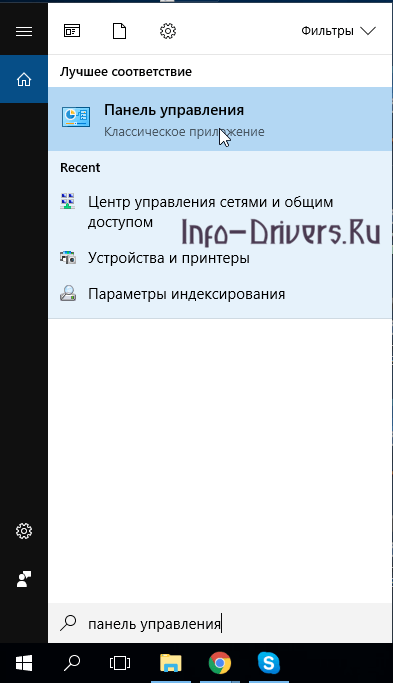
На экране появятся различные устройства с названиями моделей. Нам понадобится кнопка «Добавление принтера». Нажмите на нее левой кнопкой мышки.
Система осуществляет поиск устройства. Чтобы не терять время, можно сразу нажать на ссылку ниже, подтверждая, что необходимый принтер отсутствует в списке.
Система предлагает несколько вариантов: выбрать устройство по названию, добавить по имени узла, ТСР/IP-адресу и прочие. Нам нужен самый последний пункт, позволяющий добавить принтер по параметрам, заданным вручную. Около этой фраз и нужно поставить отметку. Нажать на кнопку «Далее».
Теперь открылось окно, где необходимо выбирать порт принтера. Пользователю же нужно всего лишь установить отметку в соответствующем месте. Нажать на кнопку «Далее».
Начинается установка драйвера для принтера. При наличии интернета нужно нажать на «Центр обновления Windows».
Система ищет обновленные драйвера. Нужно дать ей время. Потребуется подождать, но обычно процедура не занимает дольше 10 минут. Известно, что в 95% случаев нужный драйвер находится в вашей системе.
Продолжается установка драйвера для принтера. В предложенных списках нужно выбрать изготовителя и модель устройства. В нашем случае – HP LaserJet P Нажать на кнопку «Далее».
Указать имя принтера. Не обязательно что-то выдумывать, можно оставить, как есть. В очередной раз нажать на кнопку «Далее».
О течении процесса свидетельствует бегущая зеленая полоска.
В завершении система уведомляет пользователя об успешной операции. Останется лишь нажать на кнопку «Готово».
Зайти в меню «Пуск». Кликнуть по разделу «Устройства и принтеры». Найдите нужный принтер и нажмите на него с помощью правой кнопки мышки. В открывшемся меню кликнуть по пункту «Удалить устройство».
В качестве подтверждения своих действий нажать на кнопку «Да», которая появится на экране.
Теперь подключите принтер к компьютеру, и драйвер для HP LaserJet P2015 будет установлен. Остается лишь проверить принтер в действии.
| Разработчик: | HP |
| Система: | Windows XP / Vista / 7 / 8 / 10 |
| Версия: | 5.7.0.16448 |
| Категория: | Драйвера для Windows / HP LaserJet |
| Автор: | Driverman |
| Дата: | 8-06-2017, 13:30 |
HP LaserJet p2015 новая модель качественного и производительного принтера от топового производителя HP. Данный принтер как и другие модели требует для нормальной и правильной работы установить драйвер. Скачать драйвер для принтера HP LaserJet p2015 бесплатно без смс и регистрации вы сможете по ссылкам ниже для операционной системы Windows 7, 8, 10, XP.
В
Скачать драйвер для принтера HP LaserJet P2015:
OC Windows x32bit:В
OC Windows x64bit:В
Внимание! Прежде чем установить драйвер HP LaserJet P2015. Рекомендуем удалить старую версию драйвера. Как удалить драйвер можно прочесть в разделе FAQ.
Рекоменуем прочесть!Как установить драйвер?Как узнать какой драйвер нужен?Как произвести ручную установку драйвера?Как удалить ненужные драйверы? —> Скриншоты с установкой HP LaserJet P2015:
Посмотреть Похожие драйверы
HP LaserJet Pro 400 m401dne
MFP HP LaserJet Pro M1212nf
HP LaserJet Pro P1102
HP LaserJet P2014
HP Color LaserJet CP2025
Комментарии—> Используемые источники:
- http://printerp.ru/hp/laserjet-p2015-driver.html
- https://info-drivers.ru/hp/laserjet-p2015-driver.html
- https://windows-driver.com/drayvera-dlya-windows/302-hp-laserjet-p2015.html

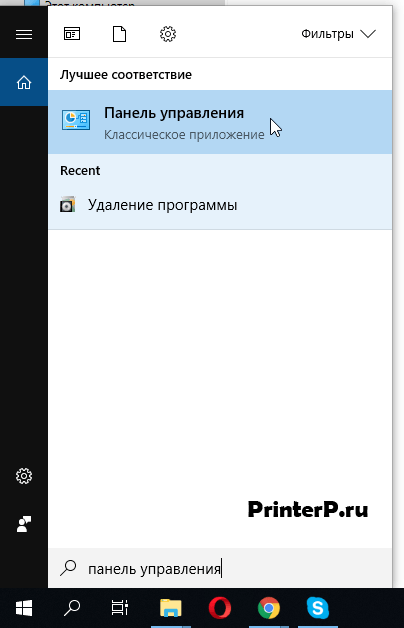
 Драйверы на устройства ввода HP LaserJet 3015
Драйверы на устройства ввода HP LaserJet 3015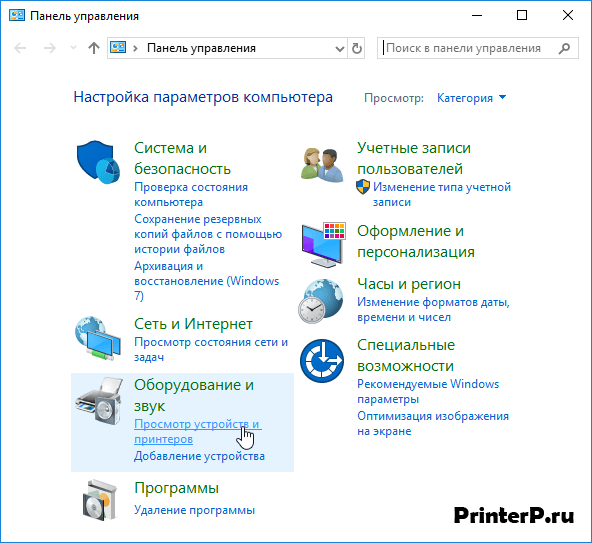
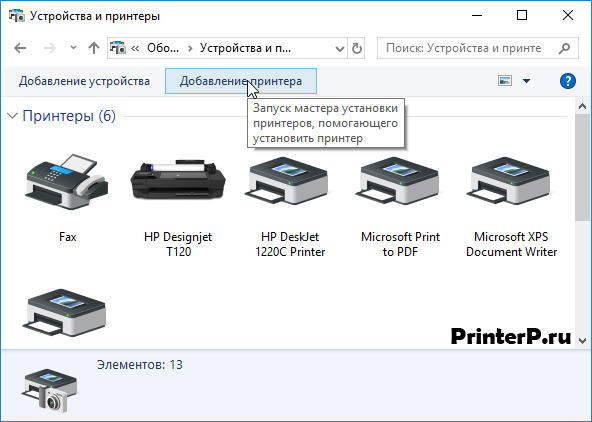
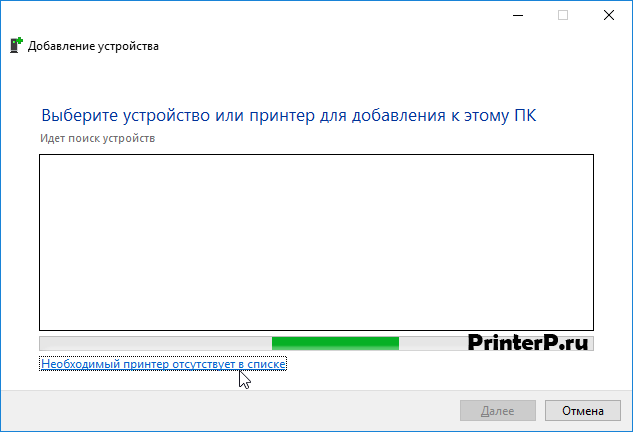
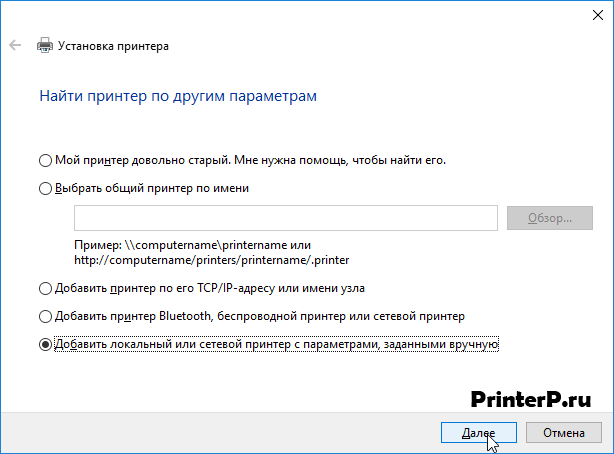
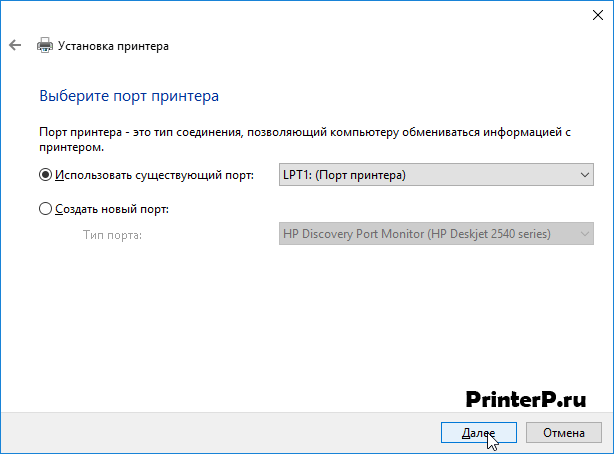
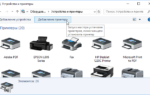 Драйвер для принтера HP LaserJet 1010 Windows 8 / 10 32-64 bits
Драйвер для принтера HP LaserJet 1010 Windows 8 / 10 32-64 bits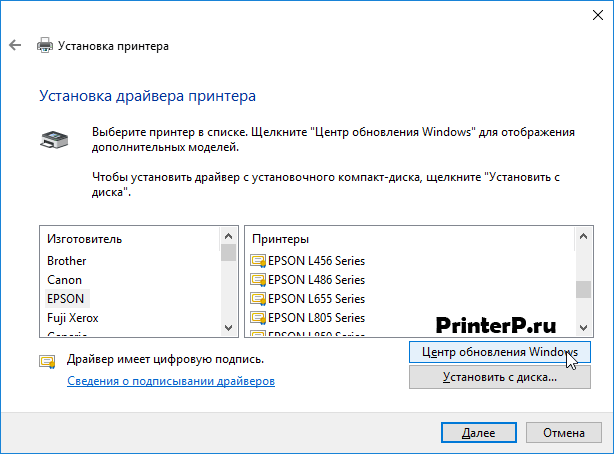
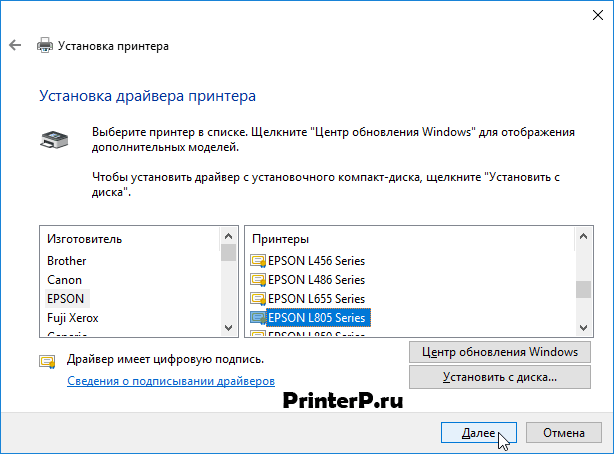
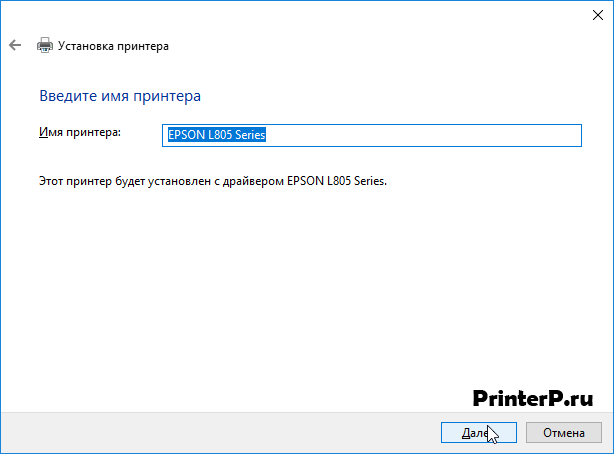
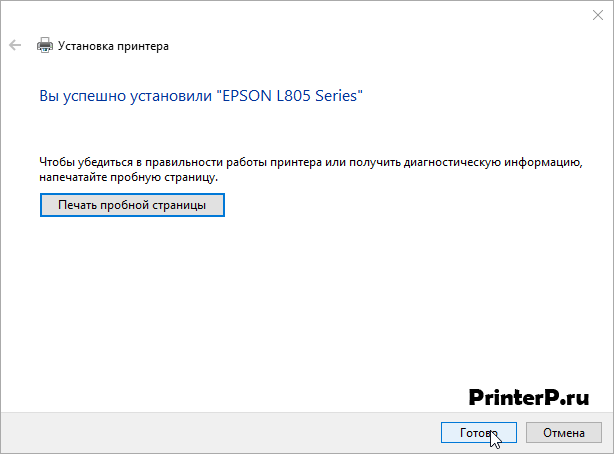
 Драйвер принтера HP LaserJet 1012/1015 Windows 7 / 8 / 10 32-64 bits
Драйвер принтера HP LaserJet 1012/1015 Windows 7 / 8 / 10 32-64 bits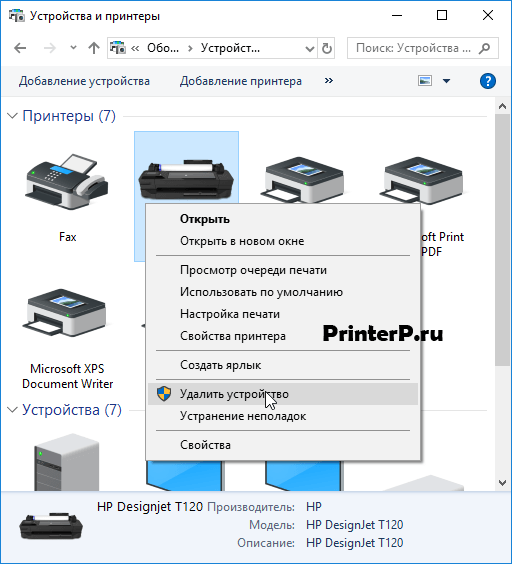
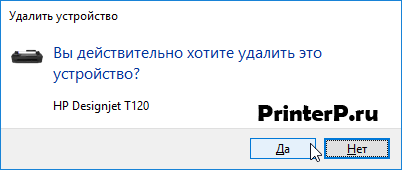

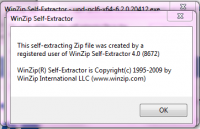

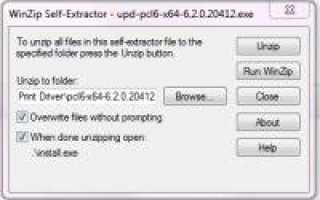

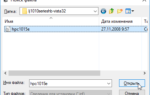 Драйвера для принтера HP LaserJet 1010 на Windows 10
Драйвера для принтера HP LaserJet 1010 на Windows 10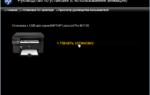 Драйвер для HP LaserJet Pro M1130, M1132, M1136, M1210, M1212, M1213, M1214, M1216, M1217, M1218, M1219
Драйвер для HP LaserJet Pro M1130, M1132, M1136, M1210, M1212, M1213, M1214, M1216, M1217, M1218, M1219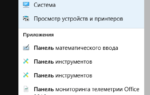 Драйвер для HP LaserJet 1010-1012-1015 в Windows 10 x64
Драйвер для HP LaserJet 1010-1012-1015 в Windows 10 x64